윈도우10 알트 탭 미리 보기 기능 끄기 설정 방법
윈도우10은 알트 탭(Alt+TAB) 키를 눌러 프로그램을 전환할 때 미리 보기 화면이 제공된다.
어떤 프로그램인지 한눈에 볼 수 있어 편리한 기능이긴 하지만 컴퓨터의 성능에 따라 약간의 딜레이가 발생하는 경우도 있다 보니 별로 좋아하지 않는 사용자도 많은데 알트 탭 전환 시 미리 보기 기능을 끄고자 한다면 다음의 방법으로 레지스트리를 추가하도록 하자.
윈도우10 알트 탭 미리 보기 기능 끄기
1. 레지스트리 편집기 실행.
시작에서 레지스트리 편집기를 검색하고 실행하도록 하자.
(실행 창[Alt + R]을 열고 regedit를 입력해도 실행할 수 있다.)
2. 경로 이동.
레지스트리 편집기가 실행되면 아래의 경로로 이동하도록 하자.
| 컴퓨터\HKEY_CURRENT_USER\SOFTWARE\Microsoft\Windows\CurrentVersion\Explorer |
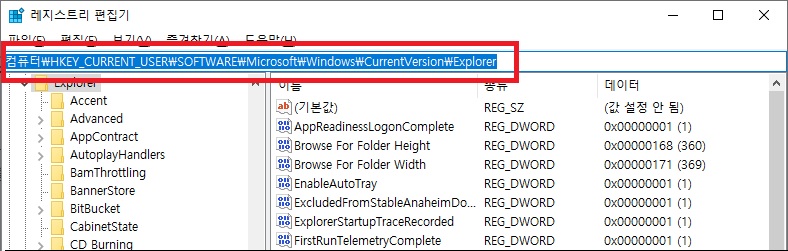
3. DWORD 값 추가.
Explorer 경로까지 이동했다면 해당 경로에서 마우스 우클릭으로 메뉴를 열고 [새로 만들기 -> DWORD(32비트) 값]을 클릭하여 DWORD 값을 추가하도록 하자.
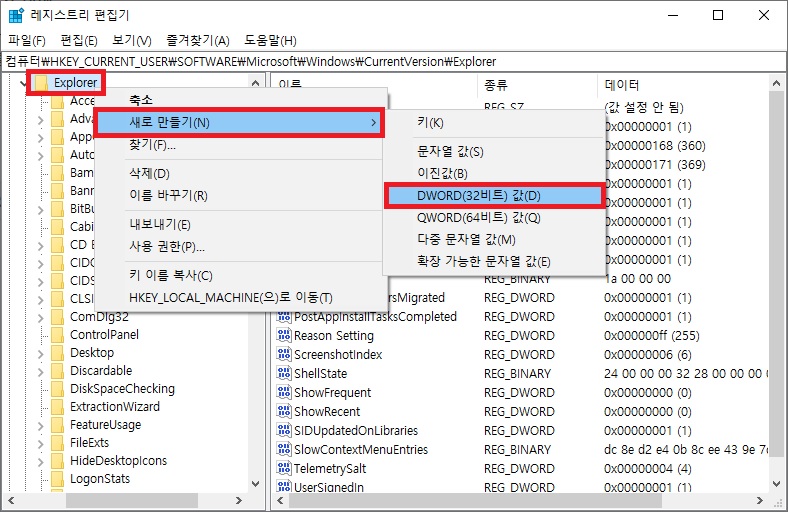
4. 값 이름과 데이터 변경.
추가한 값의 이름을 [AltTabSettings]로 변경하고 값을 더블 클릭하여 데이터를 [1]로 변경하도록 하자.
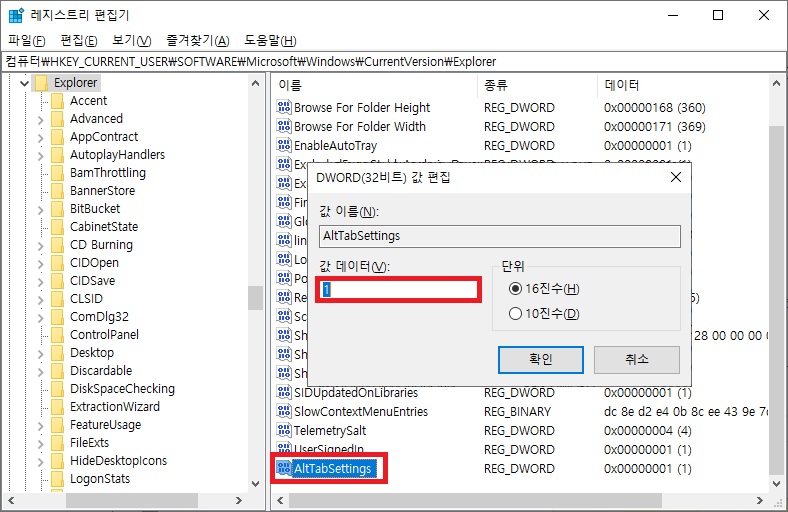
5. 변경 값 적용.
값의 이름과 데이터를 변경했다면 이제 변경된 값을 적용하면 된다.
윈도우를 재부팅하거나 [Ctrl + Shift + Esc]를 줄러 작업 관리자를 열고 Windows 탐색기를 다시 시작하면 적용할 수 있다.
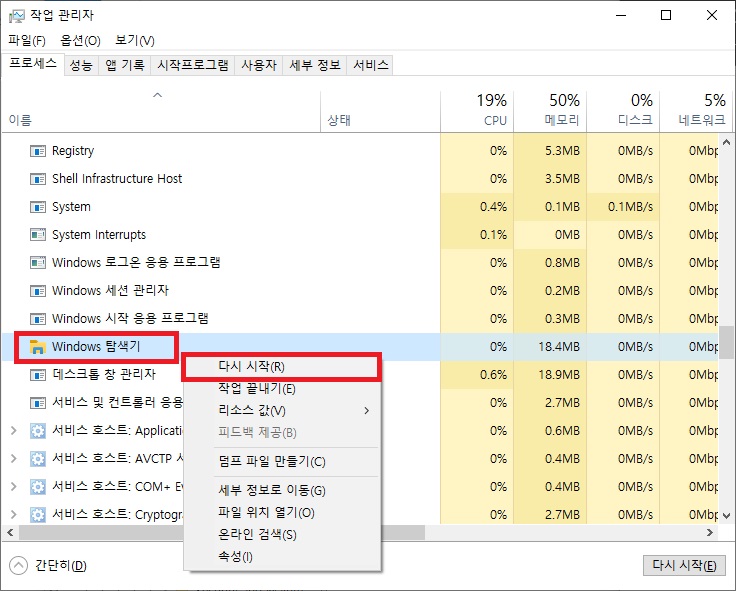
※ 레지스트리 파일 실행하기.
위 과정은 레지스트리를 직접 수정하는 방법이다.
직접 수정하기 귀찮다면 아래의 레지스트리 파일을 다운로드하고 실행하는 것으로 1~4번 과정을 건너뛸 수 있다.
(적용을 위해서 5번 과정은 실행해야 한다.)
파일 다운로드가 불안하다면 아래의 코드를 메모장에 복사하여 reg파일을 만들어 실행해도 된다.
| Windows Registry Editor Version 5.00 [HKEY_CURRENT_USER\SOFTWARE\Microsoft\Windows\CurrentVersion\Explorer] "AltTabSettings"=dword:00000001 |
그 외 내용
알트탭을 이용하여 빠르게 프로그램 전환을 하고자 한다면 미리 보기 기능은 끄는 것이 좋다.
다만 미리보기미리 보기 기능이 있더라도 그다지 속도에 문제가 없다면 편리한 전환을 위해 미리 보기 기능은 그대로 사용하는 것도 나쁘지 않을까 한다.